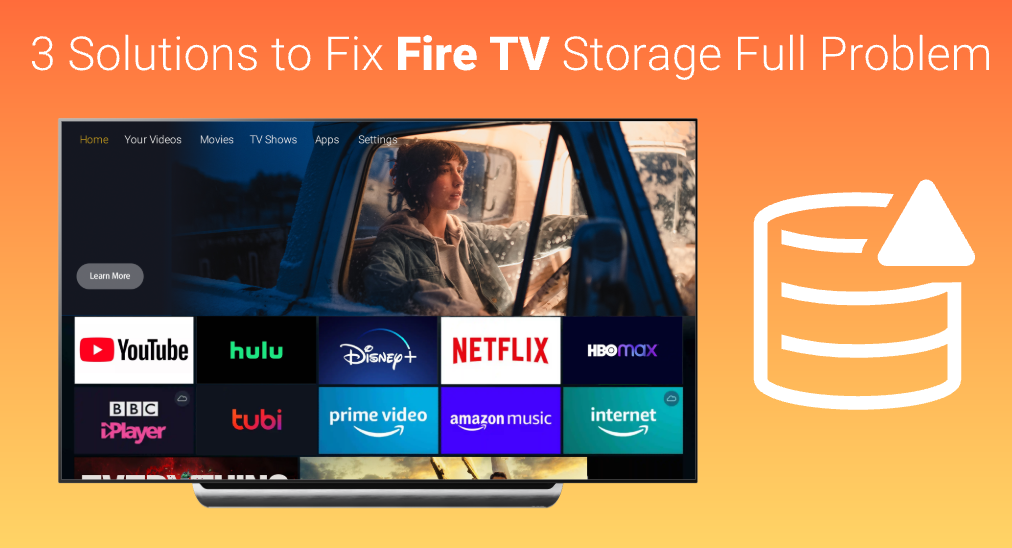
A Amazon Fire TV é uma das smart TVs mais populares nos Estados Unidos, não apenas por sua tela de alta qualidade, mas também porque oferece uma grande quantidade de serviços de transmissão. De acordo com as estatísticas, a Amazon Fire TV suporta mais de 20 mil aplicativos de TV, o que traz diversão ilimitada para cada usuário.
Theoretically, you can enjoy every supported app on Fire TV, but in practice, the storage of Fire TV is limited. The official spec shows that a Fire Stick has only 8GB of storage. As a result, you might experience a "Fire TV storage full" circumstance.
It's not the main problem that you couldn't install more apps, the real problem is, your Fire TV will continuously pop up a "Low on Storage" notice, which is very annoying. So how to fix Amazon Fire TV critically low on storage? Here are 3 solutions for you to try.
Sumário
Corrija 1. Limpe o Cache dos Aplicativos
When an app is running, it loads sources and content, and most of them will be stored in cache storage, so it doesn't have to load those sources and content every time you use it. However, when an app loads too many things into cache storage, it will be full and you have to clear the cache.
Siga estas etapas para limpar o cache e liberar mais espaço de armazenamento.
Paso 1. Vá para a página de Configurações no seu Fire TV movendo o cursor para o ícone de engrenagem e pressione enter.

Paso 2. Mova o cursor para o Aplicações pressione o ícone e tecle enter.
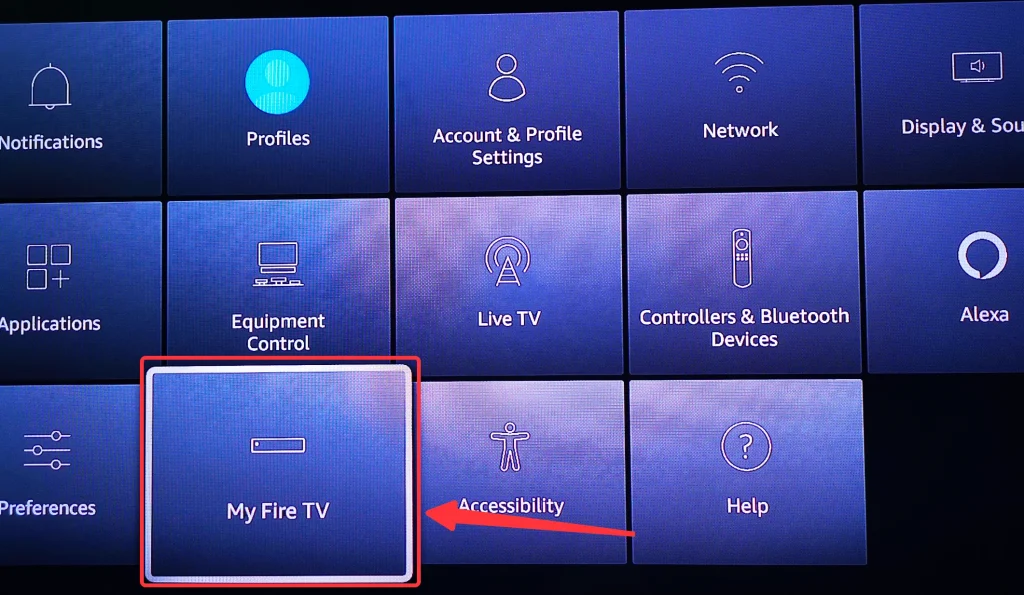
Paso 3. Select Gerenciar Aplicações Instaladas e escolha o que você deseja limpar o cache.
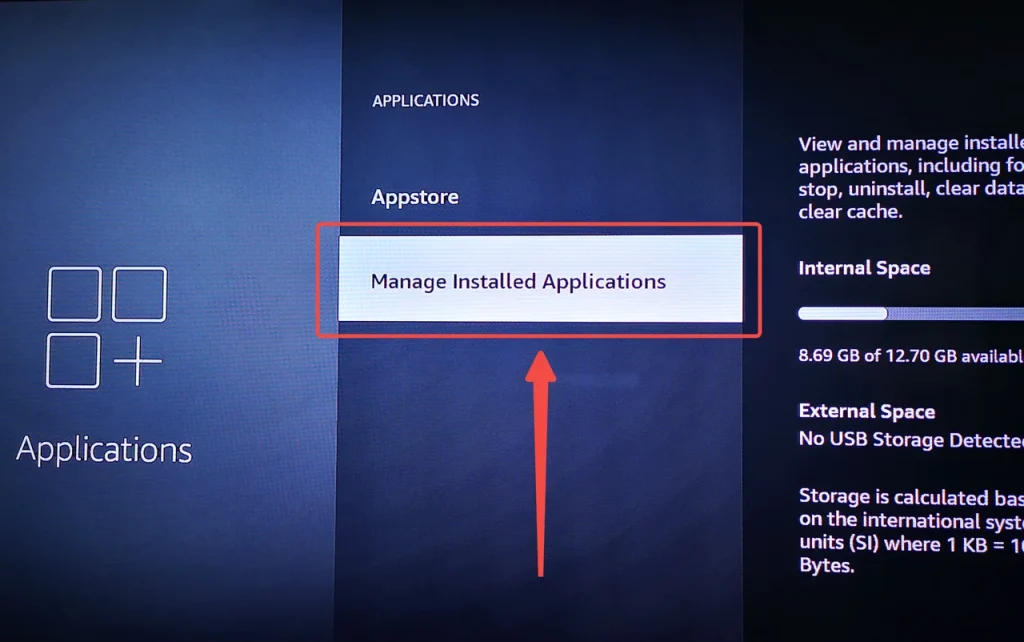
Paso 4. Clique Limpar cache.

Corrigir 2. Reiniciar o Fire TV
Restarting your Fire TV often solves more problems than meets the eyes, and to be noticed that, simply turning off the TV isn't true restarting. To fully restart Fire TV, you should follow these steps.
Paso 1. Desligue sua Fire TV com o controle remoto.
Paso 2. Desconecte seu Fire Stick se estiver usando um.
Paso 3. Desconecte o cabo de energia da sua Fire TV.
Paso 4. Aguarde pelo menos 30 segundos e reconecte seu Fire TV ou Fire Stick.
Paso 5. Ligue sua Fire TV.
Corrigir 3. Restauração de Fábrica do Fire TV
Quando a limpeza de cache e a reinicialização se recusam a funcionar, agora você deve considerar restaurar as configurações de fábrica da sua Fire TV. Problemas de cache ou de armazenamento são às vezes causados por falhas de software, então você vai restaurar todas as configurações de software para o padrão de fábrica e então seu problema será resolvido.
Paso 1. Vá para a página de Configurações movendo o cursor para o ícone de engrenagem e clique em entrar.
Paso 2. Clique .
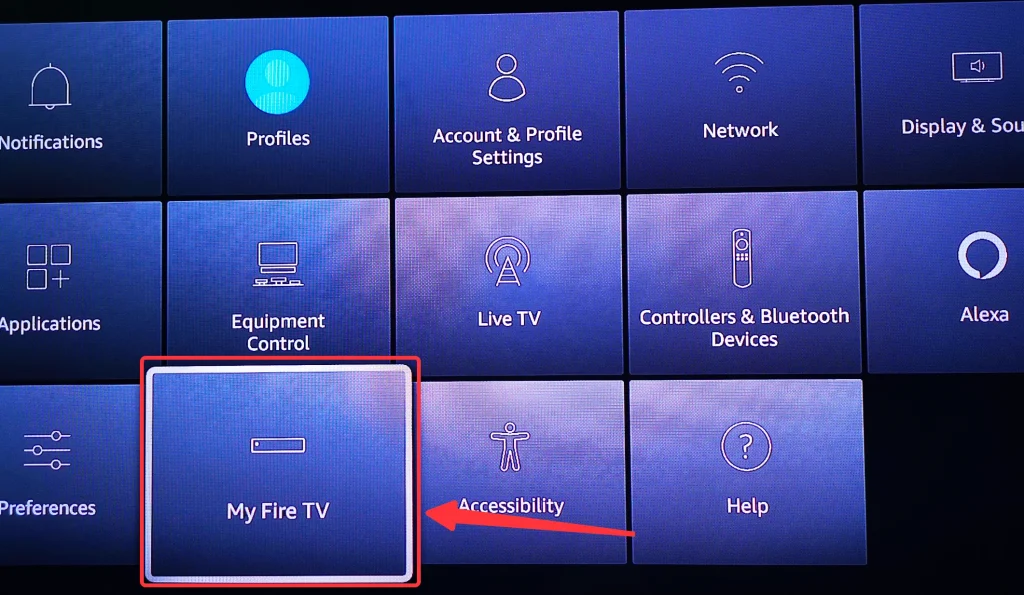
Passo 3. Escolha Redefinir para as Configurações de Fábrica.
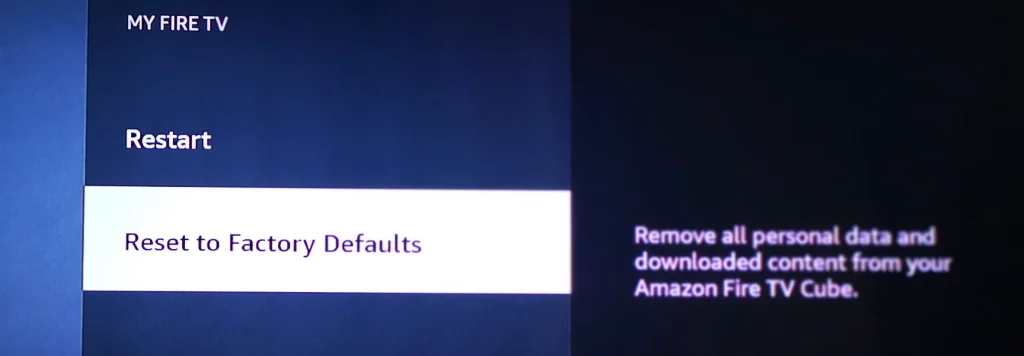
Paso 4. Escolha Reiniciar.
Como corrigir o armazenamento cheio do Fire TV sem o controle remoto?
There is a chance you have lost your Fire TV remote already and you couldn't clear cache or factory reset the TV, worry not and here comes the solution. You can download a remote control app on your smart phone, pair it with your Fire TV, and then you are able to use it like a physical remote.
Nesta seção, eu recomendo a Controle Remoto para Fire TV de BoostVision, em prol da estabilidade e acessibilidade. Após baixar e instalar, você está pronto para pareá-lo com seu Fire TV.
Paso 1. Clique no botão de conexão no canto superior direito.

Paso 2. Escolha o Fire TV com o qual deseja parear e clique no Conectar botão e, se você quiser uma configuração definitiva, ative a chave de conexão automática.

Paso 3. Digite o código PIN que aparece na sua Fire TV, e então a conexão será estabelecida automaticamente.

Após a conexão entre seu smartphone e seu Fire TV, você pode usar seu telefone como controle remoto para limpar o cache dos aplicativos, reiniciar seu Fire TV e restaurar as configurações de fábrica. Para mais informações e recursos sobre este aplicativo, você pode acessar a Análise Completa do App de Controle Remoto Fire TV.
Conclusão
A resposta para como consertar o problema de armazenamento crítico baixo na Amazon Fire TV agora é óbvia. Primeiro, você deve tentar limpar o cache ou os aplicativos, mas se você estiver preso no aviso que apareceu, você pode reiniciar sua TV e tentar novamente. Se o problema for causado por uma falha de software, vá em frente e redefina sua Fire TV para as configurações de fábrica, dessa forma irá atualizar sua Fire TV e não deixará problemas.
Perguntas Frequentes sobre o Armazenamento Cheio do Fire TV
P: Como eu libero espaço no meu Fire TV?
Para liberar espaço no Fire TV, você precisa limpar o cache do aplicativo que ocupa mais espaço.
Passo 1. Vá para a página de Configurações, selecione Aplicações.
Passo 2. Em Gerenciar Aplicações Instaladas, escolha o aplicativo que você deseja limpar o cache.
Passo 3. Selecione Limpar Cache.
P: O que é limpar o cache no Fire TV?
O cache é a fonte que é previamente carregada na memória para que os usuários possam acessar instantaneamente uma função. Quando há muitos caches, o sistema ficará sem memória, e essa é a razão para limpar o cache. Assim como na Fire TV, quando os aplicativos de TV carregam muitas fontes, a memória não será suficiente para carregar mais nada, então você deve limpar o cache na Fire TV.








